So ändern Sie ein Apple-ID-Passwort in verschiedenen Situationen
Ein Apple-ID-Konto ist der Schlüssel zum Apple-Ökosystem. Es ermöglicht die Aktivierung von Apple-Produkten, den Zugriff auf Apple-Dienste und die Synchronisierung von Daten zwischen Apple-Geräten. Das bedeutet, dass Sie, wenn Sie Ihr Apple-ID-Passwort vergessen haben, von den meisten Apple-Diensten ausgeschlossen sind. Zum Glück können Sie ändere dein Apple-ID-Passwort auch wenn Sie es vergessen haben. Dieser Artikel stellt sechs bewährte Methoden vor, um die Aufgabe zu erledigen, und demonstriert den jeweiligen Arbeitsablauf.
SEITENINHALT:
- Teil 1: Ultimative Lösung zum Zurücksetzen des Apple-ID-Passworts
- Teil 2: So ändern Sie das Apple-ID-Passwort auf vertrauenswürdigen Geräten
- Teil 3: So ändern Sie das Apple-ID-Passwort online
- Teil 4: So ändern Sie das Apple-ID-Passwort mit der 2-Schritt-Verifizierung
- Teil 5: So ändern Sie das Apple-ID-Passwort mit Recovery Contact
- Teil 6: So ändern Sie das Apple-ID-Passwort mit dem Apple-Support
Teil 1: Ultimative Lösung zum Zurücksetzen des Apple-ID-Passworts
Wenn Sie das Kennwort für Ihre Apple-ID nicht ändern können, besteht die alternative Lösung darin, das alte Konto vollständig von Ihrem iOS-Gerät zu entfernen und ein neues zu erstellen. Apeaksoft iOS Unlocker kann Ihre Apple-ID und Ihr Passwort ohne Einschränkungen von Ihrem iPhone oder iPad entfernen.
Der beste Weg, das Apple-ID-Passwort von einem iPhone/iPad zu entfernen
- Löschen Sie Ihr Apple-ID-Passwort in drei Schritten.
- Benötigen Sie weder Ihren iPhone-Passcode noch andere Einschränkungen.
- Bieten Sie Bonusfunktionen wie die Entfernung von MDM an.
- Unterstützt die neuesten Modelle von iPhone, iPad und iPod.
Sicherer Download
Sicherer Download

So ändern Sie das Apple-ID-Passwort ohne Einschränkungen
Schritt 1. Stellen Sie eine Verbindung zu Ihrem iPhone her
Laden Sie die beste Software zum Entfernen der Apple-ID herunter und installieren Sie sie auf Ihrem PC. Starten Sie sie von Ihrem Desktop aus. Es gibt eine weitere Version für Mac OS X 10.7 und höher. Verbinden Sie anschließend Ihr iPhone oder iPad mit einem Lightning-Kabel mit Ihrem PC. Wenn Sie die beiden Geräte zum ersten Mal verbinden, tippen Sie auf Vertrauen können auf Ihrem Bildschirm, um Ihrem PC zu vertrauen. Die Software erkennt Ihr Gerät sofort. Wählen Sie die Apple ID entfernen Modus, um fortzufahren.

Schritt 2. Laden Sie die Firmware herunter
Klicken Sie auf die Start Wenn „Wo ist?“ deaktiviert ist, beginnt die Software mit dem Entfernen Ihres Apple-ID-Passworts.
Wenn „Wo ist?“ aktiviert ist und Ihr iPhone mit iOS 11.3 oder älter läuft, gehen Sie zu Einstellungen App auf Ihrem Gerät. Tippen Sie auf Zurücksetzen und wählen Sie Alle Einstellungen zurücksetzen. Nach dem Neustart Ihres iPhones wird die Software ihre Aufgabe erledigen. Wenn „Wo ist?“ unter iOS 11.4 oder höher aktiviert ist, stellen Sie sicher, dass 2FA aktiviert ist. Geben Sie dann 0000 und bestätigen Sie Ihre Geräteinformationen. Klicken Sie auf Start um die Firmware herunterzuladen.

Schritt 3. Entfernen Sie das Apple-ID-Passwort
Geben Sie nach dem Herunterladen der Firmware Folgendes ein 0000 erneut und bestätigen Sie die Entsperrung. Klicken Sie abschließend auf Sichere dir Klicken Sie auf die Schaltfläche, um das Apple-ID-Passwort zu entfernen. Anschließend können Sie sich für eine neue Apple-ID und ein neues Passwort anmelden. Sie können auch MDM-Profil entfernen mit ihm.

Teil 2: So ändern Sie das Apple-ID-Passwort auf vertrauenswürdigen Geräten
Wenn Sie die Zwei-Faktor-Authentifizierung eingerichtet haben, können Sie Ihr Apple-ID-Passwort auf einem vertrauenswürdigen iOS-Gerät oder Mac-Computer ändern. Sie müssen lediglich Ihren Besitz mit dem Anmeldecode Ihres Geräts bestätigen.
So ändern Sie das Apple-ID-Passwort auf einem vertrauenswürdigen iPhone
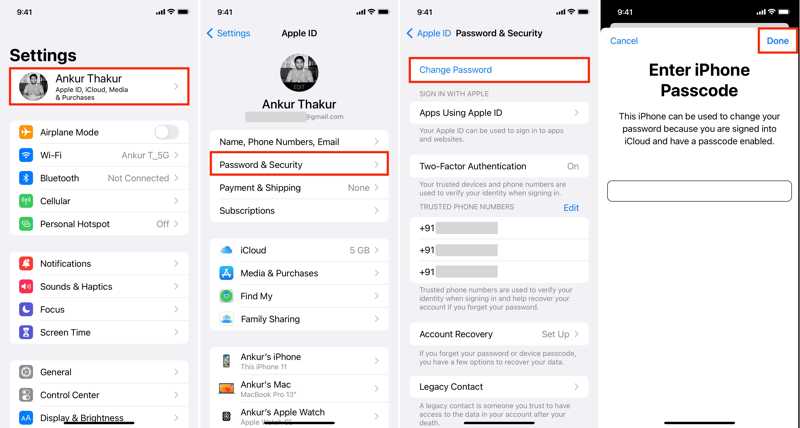
Schritt 1. Öffnen Sie die App „Einstellungen“ und tippen Sie auf Ihr Profil.
Schritt 2. Wählen Passwort und Sicherheit or Anmeldung & Sicherheit.
Schritt 3. Zylinderkopfschrauben Passwort ändern, geben Sie Ihren iPhone-Passcode ein und drücken Sie Erledigt .
Schritt 4. Geben Sie ein neues Passwort ein, wiederholen Sie es und tippen Sie auf Veränderung.
Schritt 5. Wählen Andere Geräte abmelden oder Melden Sie sich nicht ab.
So ändern Sie das Apple-ID-Passwort auf einem vertrauenswürdigen Mac
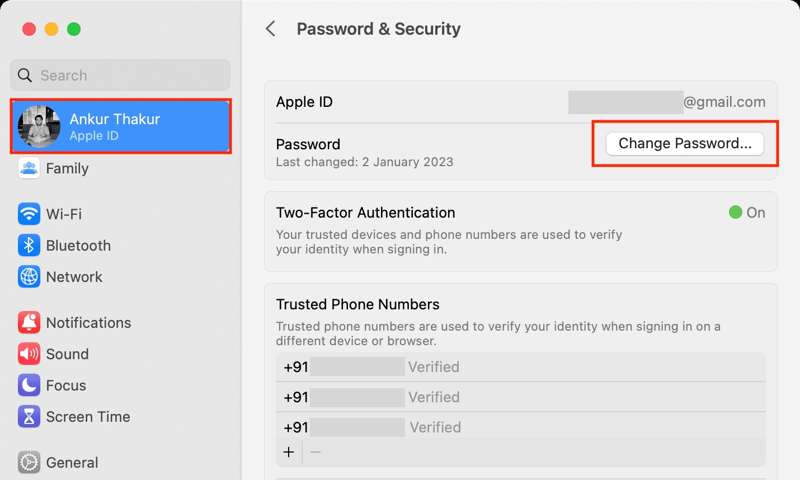
Schritt 1. Gehen Sie zum Apple Menü und wählen Sie Systemeinstellungen or Systemeinstellungen.
Schritt 2. Klicken Sie auf Ihre Apple-ID und gehen Sie zu Passwort und Sicherheit or Anmeldung & Sicherheit.
Schritt 3. Klicken Sie auf die Passwort ändern .
Schritt 4. Geben Sie bei der entsprechenden Aufforderung Ihr Mac-Anmeldekennwort ein und klicken Sie auf Erlauben.
Schritt 5. Geben Sie anschließend ein neues Passwort ein, bestätigen Sie es und klicken Sie auf Veränderung.
Schritt 6. Wählen Nicht abmelden or Abmelden je nach Situation.
Hinweis: Sie müssen das Apple-ID-Passwort auf allen Ihren Apple-Produkten aktualisieren, nachdem Sie es geändert haben.
So ändern Sie das Apple-ID-Passwort auf einem neuen iPhone
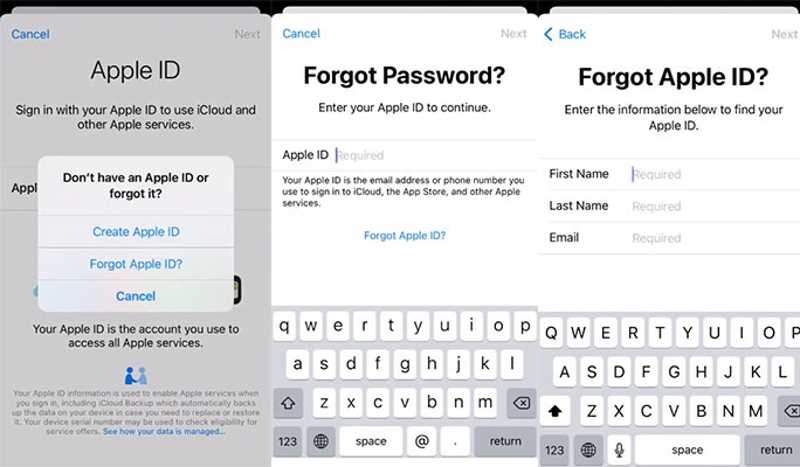
Wenn Sie Ihr Apple-ID-Passwort auf einem neuen iPhone ändern möchten oder Ihr Gerät auf die Werkseinstellungen zurückgesetzt haben, können Sie dies auch selbst tun. Hier finden Sie die Schritte zur Einrichtung.
Schritt 1. Richten Sie Ihr Gerät ein.
Schritt 2. Wenn Sie aufgefordert werden, sich mit Ihrer Apple-ID anzumelden, tippen Sie auf Apple ID oder Passwort vergessen.
Schritt 3. Sie werden auf die Seite zum Zurücksetzen des Passworts weitergeleitet.
Schritt 4. Befolgen Sie die Anweisungen, um fortzufahren.
Schritt 5. Schließen Sie die Einrichtung ab. Wählen Sie anschließend einen Apple-Dienst aus, um sich bei Ihrem Konto anzumelden.
So ändern Sie das Apple-ID-Passwort auf der Apple Watch
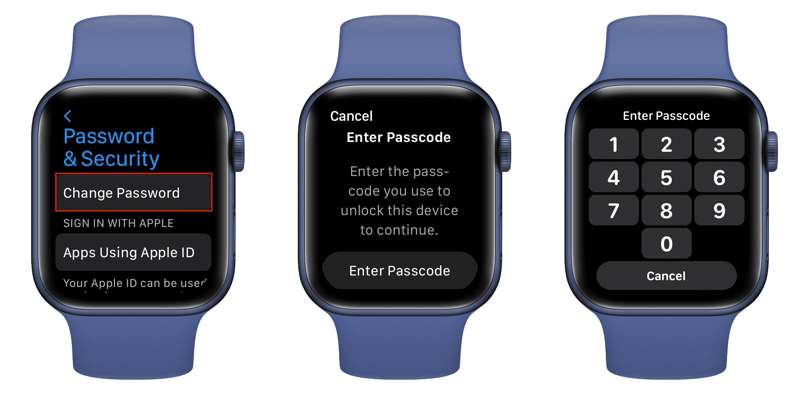
Schritt 1. Presse Digitale Crown und renne die Einstellungen App.
Schritt 2. Tippen Sie auf Ihren Namen, scrollen Sie nach unten und wählen Sie Passwort und Sicherheit.
Schritt 3. Zylinderkopfschrauben Passwort ändern und geben Sie Ihren Apple Watch-Passcode ein.
Schritt 4. Geben Sie ein neues Passwort ein, wiederholen Sie es und tippen Sie auf das Veränderung .
Schritt 5. Wählen Andere Geräte abmelden or Nicht abmelden je nach Ihren Bedürfnissen.
Teil 3: So ändern Sie das Apple-ID-Passwort online
iForgot ist die Webseite, auf der Sie Ihr Apple-ID-Passwort ändern können, wenn Sie es vergessen haben. Wenn Sie die Zwei-Faktor-Authentifizierung eingerichtet haben, können Sie den Vorgang schnell auf einem vertrauenswürdigen Apple-Gerät abschließen. Andernfalls können Sie Ihren Besitz über Ihre E-Mail-Adresse oder Sicherheitsfragen bestätigen.
Schritt 1. Gehen Sie in einem Webbrowser zu iforgot.apple.com und klicken Sie auf Passwort zurücksetzen.

Schritt 2. Geben Sie Ihre Apple-ID-E-Mail-Adresse oder Telefonnummer ein, geben Sie die Zeichen im Bild ein und klicken Sie auf Fortfahren.
Schritt 3. Geben Sie die zugehörige Telefonnummer ein und klicken Sie auf Fortfahren.
Jetzt werden Sie mit zwei Szenarien konfrontiert:
Szenario 1: 2FA ist aktiviert
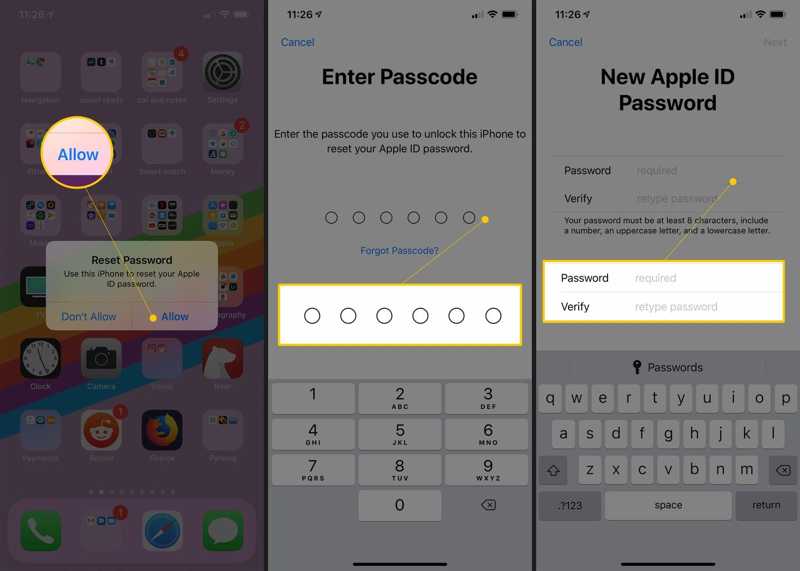
Schritt 4. Wählen Sie ein vertrauenswürdiges Gerät.
Schritt 5. Schalten Sie das vertrauenswürdige Gerät ein, tippen oder klicken Sie Erlauben auf der Benachrichtigung.
Schritt 6. Geben Sie den Anmeldepasscode Ihres Geräts ein, um den Bildschirm für das neue Passwort aufzurufen.
Schritt 7. Geben Sie ein neues Passwort ein, überprüfen Sie es und bestätigen Sie die Änderung.
Szenario 2: 2FA ist deaktiviert
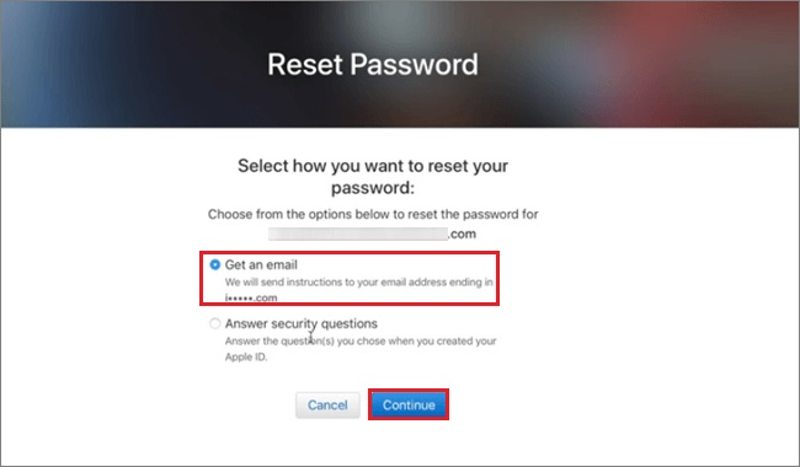
Schritt 4. Tag auswählen Eine E-Mail bekommen or Sicherheitsfragen beantworten, abhängig von Ihrem Zustand.
Schritt 5. Wenn Sie Ersteres wählen, geben Sie Ihre E-Mail-Adresse ein, um die Bestätigungs-E-Mail zu erhalten. Bei Letzterem müssen Sie die richtige Antwort auf jede Sicherheitsfrage eingeben. Klicken Sie auf Fortfahren fortfahren.
Schritt 6. Nach der Überprüfung können Sie ein neues Apple-ID-Passwort erstellen.
Teil 4: So ändern Sie das Apple-ID-Passwort mit der 2-Schritt-Verifizierung
Die Zwei-Faktor-Authentifizierung ist eine Sicherheitsfunktion für Apple-ID-Konten. Bei der Einrichtung können Sie ein oder mehrere vertrauenswürdige Geräte registrieren. Anschließend erhalten Sie per SMS oder über „Mein iPhone suchen“ einen vierstelligen Bestätigungscode, um Ihr Apple-ID-Passwort zu ändern. Für diese Methode ist natürlich ein Apple-Produkt erforderlich, um den Bestätigungscode zu erhalten.
Schritt 1. Besuchen Sie die iForgot-Website in einem Browser und klicken Sie auf Passwort zurücksetzen.
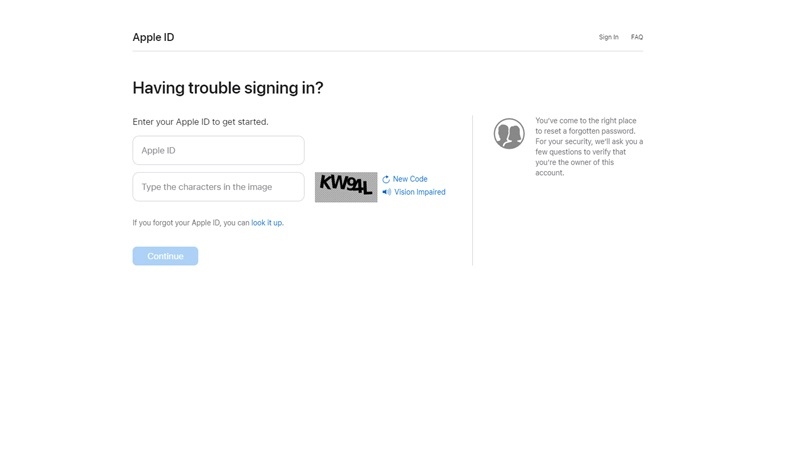
Tipps: Oder gehen Sie zur Webseite des Apple-ID-Kontos, klicken Sie auf das Anmelden und drücken Sie Apple ID oder Passwort vergessen.
Schritt 2. Folgen Sie den Anweisungen auf dem Bildschirm, um Ihre Apple-ID einzugeben, geben Sie die Zeichen im Bild ein und klicken Sie auf Fortfahren.
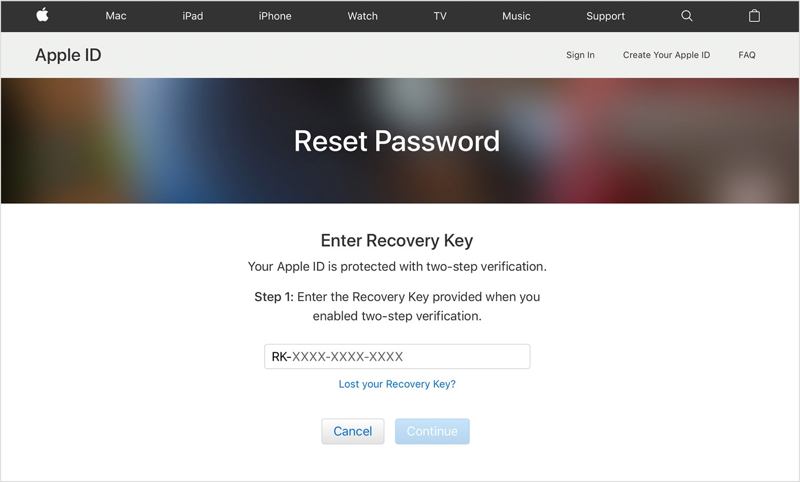
Schritt 3. Tag auswählen Holen Sie sich einen Bestätigungscode von einem Ihrer Geräte und klicken auf Fortfahren.
Schritt 4. sssVerwenden Sie Ihr vertrauenswürdiges iPhone, iPad oder Mac. Geben Sie dann den Bestätigungscode auf der Website ein und klicken Sie auf Fortfahren um weiterzumachen.sss
Schritt 5. Erstellen Sie nun ein neues Passwort, geben Sie es erneut ein und bestätigen Sie die Änderung.
Schritt 6. Abschließend klicken Sie auf Passwort zurücksetzen Klicken Sie auf die Schaltfläche und melden Sie sich mit Ihrem neuen Passwort an.
Hinweis: Wenn Sie den Bestätigungscode auf Ihrem Apple-Gerät nicht empfangen können, müssen Sie zuerst 2FA einrichten und Ihr Apple-ID-Passwort ändern.
Teil 5: So ändern Sie das Apple-ID-Passwort mit Recovery Contact
Der Wiederherstellungskontakt ist eine neue Funktion zum Ändern Ihres Apple-ID-Passworts, wenn Sie es vergessen haben. Derzeit erlaubt Apple Ihnen, bis zu fünf vertrauenswürdige Freunde und Familienmitglieder als Wiederherstellungskontakte unter iOS 15, iPadOS 15, macOS Monterey und höher hinzuzufügen. Diese können Ihnen helfen, Ihre Inhaberschaft zu bestätigen, wenn Sie Ihr Kontopasswort ändern.
Einrichten von Kontowiederherstellungskontakten auf dem iPhone/iPad
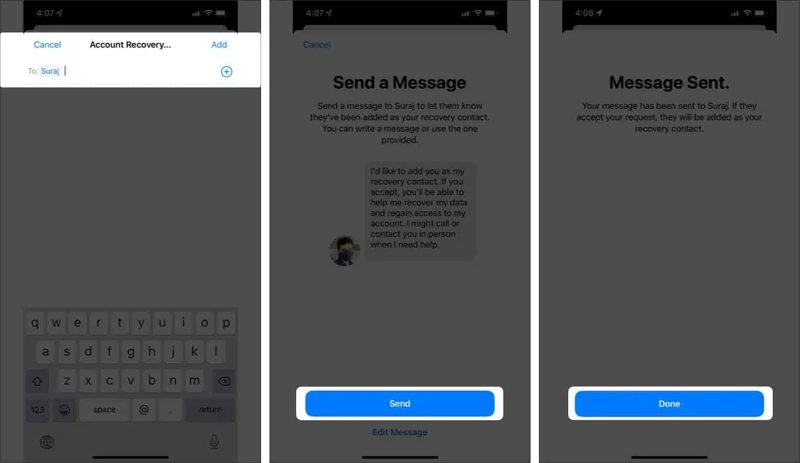
Schritt 1. Führen Sie die Einstellungen App und tippen Sie auf Ihr Profil.
Schritt 2. Wählen Passwort und Sicherheitund tippen Sie auf Konto-Wiederherstellung.
Schritt 3. Zylinderkopfschrauben Wiederherstellungskontakt hinzufügen und schlagen Wiederherstellungskontakt hinzufügen erneut.
Schritt 4. Entsperren Sie Ihr Gerät bei entsprechender Aufforderung mit Face ID oder Touch ID.
Schritt 5. Wählen Sie einen Kontakt aus, tippen Sie auf Speichern, schlagen Absendenund tippen Sie auf Erledigt .
Hinweis: Der Kontakt muss Ihre Anfrage akzeptieren, um die Einrichtung abzuschließen.
Einrichten von Kontakten zur Kontowiederherstellung auf dem Mac
Schritt 1. Gehen Sie zum Apple Menü und wählen Sie Systemeinstellungen or Systemeinstellungen.
Schritt 2. Klicken Sie auf Ihre Apple-ID und gehen Sie zu Passwort und Sicherheit or Anmeldung & Sicherheit.
Schritt 3. Klicken Sie auf die Verwalten Knopf, drücke + unter dem Wiederherstellungshilfe Abschnitt, und klicken Sie auf Wiederherstellungskontakt hinzufügen.
Schritt 4. Geben Sie Ihr Mac-Anmeldekennwort ein.
Schritt 5. Klicke Wähle jemanden, wählen Sie einen Kontakt aus, drücken Sie Fortfahren, klicken Absenden, und drücke Erledigt .
So ändern Sie das Apple-ID-Passwort mithilfe eines Wiederherstellungskontakts
Wenn Sie Ihr Apple-ID-Passwort ändern müssen, bitten Sie einen Ihrer Wiederherstellungskontakte, den Wiederherstellungscode zu erhalten. Der Kontakt kann die folgenden Schritte ausführen, um zunächst den Code zu erhalten.

Schritt 1. Öffnen Sie den Microsoft Store auf Ihrem Windows-PC. Einstellungen App auf iOS oder wählen Sie Systemeinstellungen in England, Apple Menü unter macOS.
Schritt 2. Tippen oder klicken Sie auf das Profil und wählen Sie Passwort und Sicherheit.
Schritt 3. Tippen oder klicken Sie auf Konto-Wiederherstellung und wählen Sie Ihren Namen unter Kontowiederherstellung für.
Schritt 4. Hit the Holen Sie sich den Wiederherstellungscode .
Ändern Sie nun Ihr Apple-ID-Passwort und geben Sie den Wiederherstellungscode gemäß den Anweisungen auf dem Bildschirm ein. Anschließend können Sie ein neues Passwort erstellen.
Teil 6: So ändern Sie das Apple-ID-Passwort mit dem Apple-Support
Die Apple Supports App ist eine weitere Möglichkeit, Ihr Apple-ID-Passwort zu ändern. Sie benötigen dafür ein anderes iPhone oder iPad, Ihre Telefonnummer und weitere Informationen. Diese Methode ist ab iOS 15 verfügbar.
Schritt 1. Öffnen Sie die Apple Support App auf einem geliehenen iPhone. Sie können sie kostenlos im App Store herunterladen.
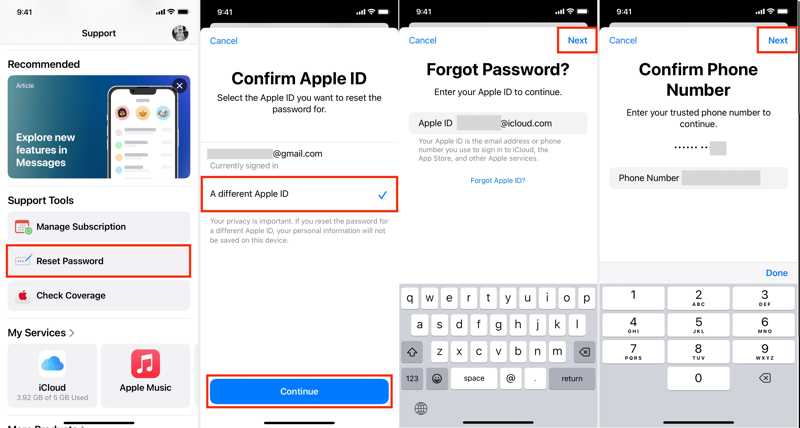
Schritt 2. Tippen Sie auf die Passwort zurücksetzen Knopf unter dem Support-Werkzeuge .
Schritt 3. Wählen Eine andere Apple ID und tippe auf Fortfahren weiter machen.
Schritt 4. Geben Sie Ihre Apple-ID ein und tippen Sie auf das Next .
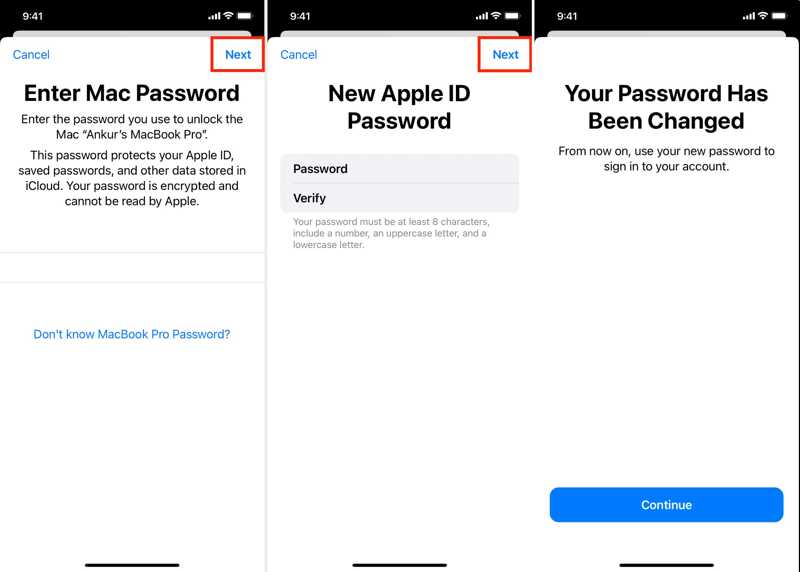
Schritt 5. Geben Sie Ihre vertrauenswürdige Telefonnummer ein und drücken Sie Next.
Schritt 6. Folgen Sie den Anweisungen auf dem Bildschirm, um Ihren Besitz zu bestätigen. Geben Sie beispielsweise den Passcode Ihres Geräts ein, auf dem Sie sich ursprünglich mit dieser Apple-ID angemeldet haben.
Schritt 7. Geben Sie abschließend ein neues Passwort ein, bestätigen Sie es und tippen Sie auf Nextund traf Fortfahren.
Fazit
In diesem Artikel wird erklärt, was Sie tun können, wenn Sie Das Passwort für Ihre Apple-ID kann nicht geändert werden Konto in verschiedenen Situationen. Mit aktivierter 2FA können Sie dies auf einem vertrauenswürdigen iPhone, iPad, Mac oder einer Apple Watch tun. Ohne Apple-Produkt können Sie den Vorgang auf der iForgot-Webseite abschließen. Je nach Einstellung müssen Sie natürlich die Verifizierungsinformationen angeben. Mit Apeaksoft iOS Unlocker können Sie alte Apple-ID-Passwörter direkt entfernen. Wenn Sie weitere Fragen zu diesem Thema haben, schreiben Sie diese bitte unter diesen Beitrag.
Ähnliche Artikel
Der Bildschirm Ihres iPhones ist schwarz und zeigt „iPhone nicht verfügbar“ an. Hier sind vier Lösungen, um dieses Problem effizient zu beheben.
Der weiße Bildschirm des iPhones erscheint, wenn Ihre Software abstürzt, das iPhone herunterfällt oder durch Wasser beschädigt wird. Versuchen Sie, das Problem durch einen Neustart, eine Systemreparatur und den DFU-Modus zu beheben.
Wie behebt man, dass iPhone-Benachrichtigungen nicht funktionieren? Dieser Artikel stellt sechs einfache Lösungen vor, von der Überprüfung der iPhone-Einstellungen bis zur Verwendung der iOS-Systemwiederherstellungssoftware.
Dass Apple Music keine Albumcover anzeigt, kann ärgerlich sein. Wir analysieren die möglichen Gründe und bieten 11 Lösungen zur Behebung des Problems.

